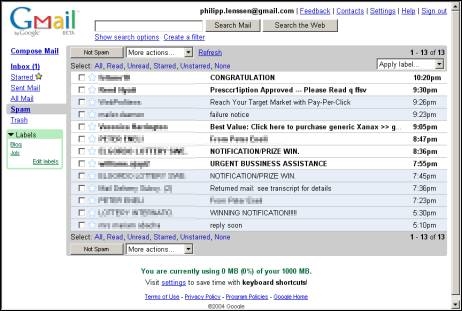Ang programa ng Office Word mula sa Microsoft ay maaaring magtrabaho hindi lamang sa plain text, kundi pati na rin sa mga talahanayan, na nagbibigay ng sapat na pagkakataon para sa paglikha at pag-edit ng mga ito. Dito maaari kang lumikha ng talagang iba't ibang mga talahanayan, palitan ang mga ito kung kinakailangan o i-save bilang isang template para sa karagdagang paggamit.
Ito ay lohikal na maaaring mayroong higit sa isang talahanayan sa programang ito, at sa ilang mga kaso ay maaaring kinakailangan upang pagsamahin ang mga ito. Sa artikulong ito tatalakayin natin kung paano sumali sa dalawang talahanayan sa Salita.
Aralin: Paano gumawa ng isang talahanayan sa Salita
Tandaan: Ang mga tagubilin na inilalarawan sa ibaba ay nalalapat sa lahat ng mga bersyon ng produkto mula sa MS Word. Gamit ito, maaari mong pagsamahin ang mga talahanayan sa Word 2007 - 2016, pati na rin sa mga naunang bersyon ng programa.
Sumali sa mga talahanayan
Kaya, mayroon kaming dalawang katulad na mga talahanayan, na kung saan ay kinakailangan, na kung saan ay tinatawag na interlinking, at ito ay maaaring gawin sa pamamagitan lamang ng ilang mga pag-click at pag-click.

1. Ganap na piliin ang pangalawang talahanayan (hindi ang mga nilalaman nito) sa pamamagitan ng pag-click sa maliit na parisukat sa kanang itaas na sulok nito.
2. Gupitin ang talahanayan sa pamamagitan ng pag-click "Ctrl + X" o pindutan "Kunin" sa control panel sa grupo "Clipboard".

3. Ilagay ang cursor sa tabi mismo ng unang talahanayan, sa antas ng unang haligi nito.
4. Mag-click "Ctrl + V" o gamitin ang utos "Idikit".
5. Ang talahanayan ay idaragdag, at ang mga haligi at hanay nito ay nakahanay sa laki, kahit na naiiba sila bago.

Tandaan: Kung mayroon kang isang hilera o haligi na paulit-ulit sa parehong mga talahanayan (halimbawa, isang header), piliin ito at tanggalin ito sa pamamagitan ng pagpindot "BAWAT".
Sa halimbawang ito, ipinakita namin kung paano ikonekta ang dalawang talim ng patayo, iyon ay, inilalagay ang isa sa ibaba ng iba. Katulad nito, maaari kang magsagawa ng pahalang na koneksyon ng talahanayan.

1. Piliin ang pangalawang talahanayan at i-cut ito sa pamamagitan ng pagpindot sa naaangkop na kumbinasyon ng key o pindutan sa control panel.

2. Ilagay agad ang cursor pagkatapos ng unang talahanayan kung saan nagtatapos ang unang linya nito.
3. Ipasok ang cut (ikalawang) talahanayan.

4. Parehong mga talahanayan ay pinagsama pahalang, kung kinakailangan, alisin ang dobleng hilera o haligi.
Pagsasama ng mga talahanayan: pangalawang paraan
May isa pa, mas simpleng paraan na nagpapahintulot sa iyo na sumali sa mga talahanayan sa Word 2003, 2007, 2010, 2016 at sa lahat ng iba pang mga bersyon ng produkto.
1. Sa tab "Home" I-click ang icon ng display ng talata ng talata.

2. Ang dokumento ay agad na nagpapakita ng mga indent sa pagitan ng mga talahanayan, pati na rin ang mga puwang sa pagitan ng mga salita o mga numero sa mga selulang talahanayan.

3. Tanggalin ang lahat ng mga indent sa pagitan ng mga talahanayan: upang gawin ito, ilagay ang cursor sa icon ng talata at pindutin ang key "BAWAT" o "BackSpace" ng maraming beses hangga't kinakailangan.

4. Ang mga talahanayan ay magkakasama.
5. Kung kinakailangan, alisin ang mga dagdag na hilera at / o mga haligi.

Iyon lang, ngayon alam mo kung paano pagsamahin ang dalawa o higit pang mga talahanayan sa Salita, parehong patayo at pahalang. Nais ka naming isang produktibong trabaho at isang positibong resulta lamang.